iPhone11Proのバッテリー交換です。
症状は設定のバッテリー最大容量が80%未満になって使っているといつもより本体が熱くなっている気がするということでした。
最大容量が80%未満になったらバッテリー交換で間違えないですが本体が熱くなるのはバッテリーが原因かは交換してみないとわかりません。
バッテリー劣化でバッテリーが減らないように動作が重くなったりすることがあります。
ICチップの制御で負担がかかりICチップが熱くなることがあります。
こちらがバッテリーが関連しているかは判断が難しいです。
80%未満になっていればとりあえずバッテリー交換はしておきましょう。

バッテリー交換するiPhone11Proです。
前回のブログでカメラ交換したものです。
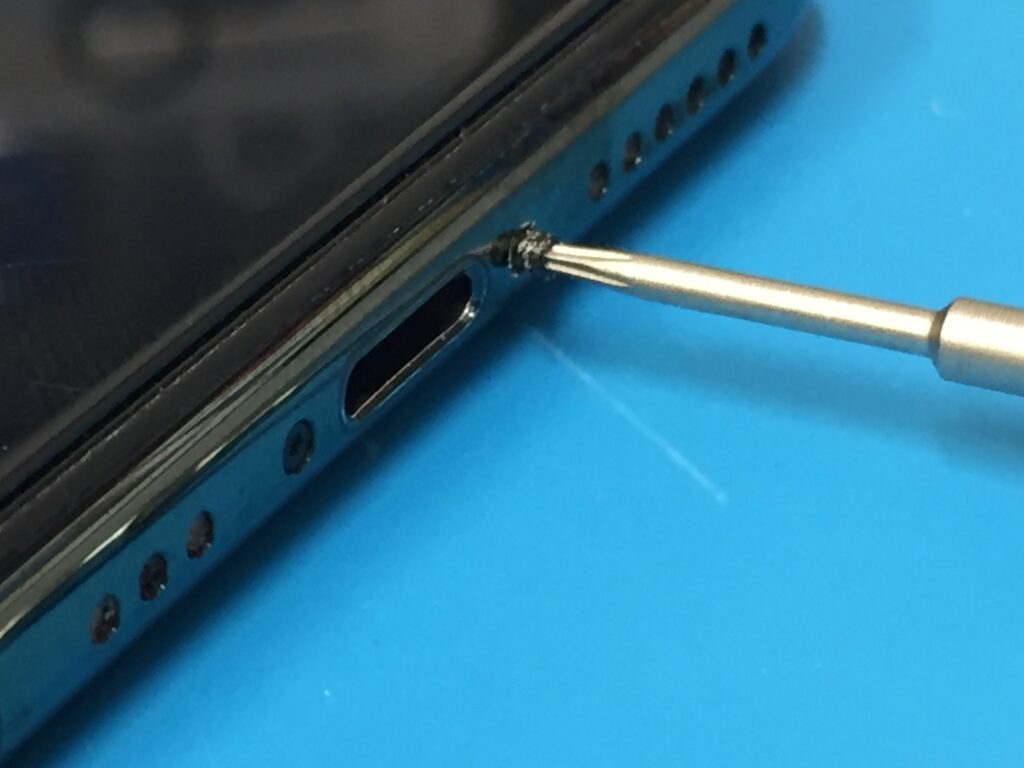
画面を取り外して分解をします。
画面下のネジを二本外します。

iPhone11Proは左から起こして右側に開きます。
画面と本体は両面テープで貼り付けてあるので粘着を弱めるために温めたりエタノールなどを使用すると開けやすくなります。

安全に作業を進めるためバッテリーコネクタを最初に外します。
iPhone11Proのバッテリーコネクタは2箇所あります。
まずはバッテリー下のところにあるコネクタを外します。

4本のネジを外してプレートを外すとコネクタが見えてきます。
バッテリーコネクタ以外のコネクタもあるので間違えないようにバッテリーコネクタを外します。

画像のところがバッテリーコネクタです。
下のコネクタを外したら上のバッテリーコネクタに移ります。

上の方はバッテリーがL字になっている角のところにあります。
こちらは2本のネジを外してプレートを外します。

プレートを外すと2個のコネクタが出てくるので間違えないようにバッテリーコネクタを外します。

これで2箇所のバッテリーコネクタが外れました。
基板に通電が無くなります。

バッテリーコネクタを外したらバッテリーの右側にあるプレートを外します。
ケーブルを押さえているものです。

二本のネジを外すとプレートが外れます。
このプレートと下にあるケーブルはバッテリーの上にあるので外すのに邪魔になるためこちらを外す必要があります。

プレートを外したらケーブルを浮かせるためにコネクタを外します。
ケーブルから2個のコネクタがあるので2個のコネクタを外します。

バッテリーを外せるようになったのでバッテリーを固定している粘着テープを引き抜きます。
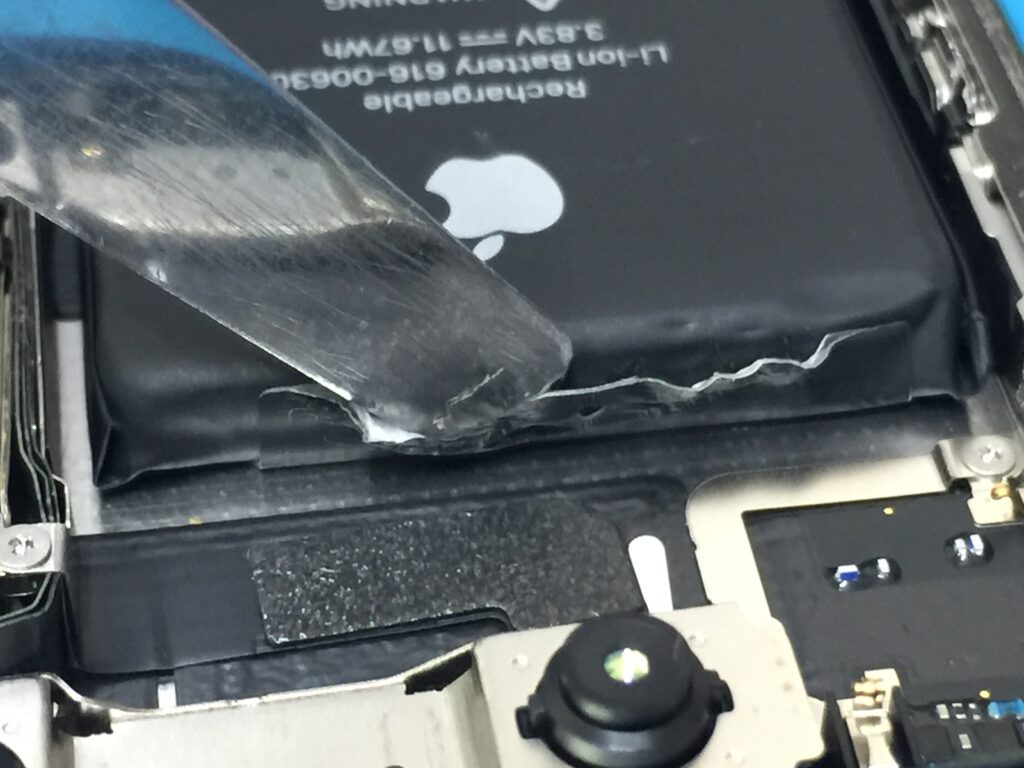
バッテリー上の部分に両面テープのつまみ部分があるのでそこを起こしてから少し引き抜きピンセットなどで丸めて行くと引き抜くことができるのですが、両面テープの劣化で途中で切れてしまうことがほとんどです。
強力な力で張り付いているのでバッテリーを剥がす時はエタノールなどがあると便利です。

上の部分を剥がしたら下の方に移ります。
今回もテープは引き抜けなかったのでバッテリーと本体の隙間からエタノールを入れて、ヘラなどでバッテリーを浮かせてからさらにエタノールを数滴垂らしています。

本体からバッテリーを剥がすことができました。
両面テープは引き抜けずバッテリー側と本体側で分離しています。
エタノールを入れる場合はバッテリー上からと下の部分の左と右から入れると剥がしやすいです。

右側のケーブルは浮かした状態です。
本体に残った両面テープはなるべく除去しておきます。

新しいバッテリーを用意します。
機種ごと専用のバッテリー両面テープを貼り付けておきます。

バッテリーの取り付けとなりますが、11Proのバッテリーは2個あって下と上でケーブルを曲げてコネクタ位置を合わせる必要があります。
位置を合わせて仮付けする場合はバッテリーの両面テープは位置合わせが終わってからにします。
下のバッテリーコネクタ位置を合わせたら上の位置合わせをします。
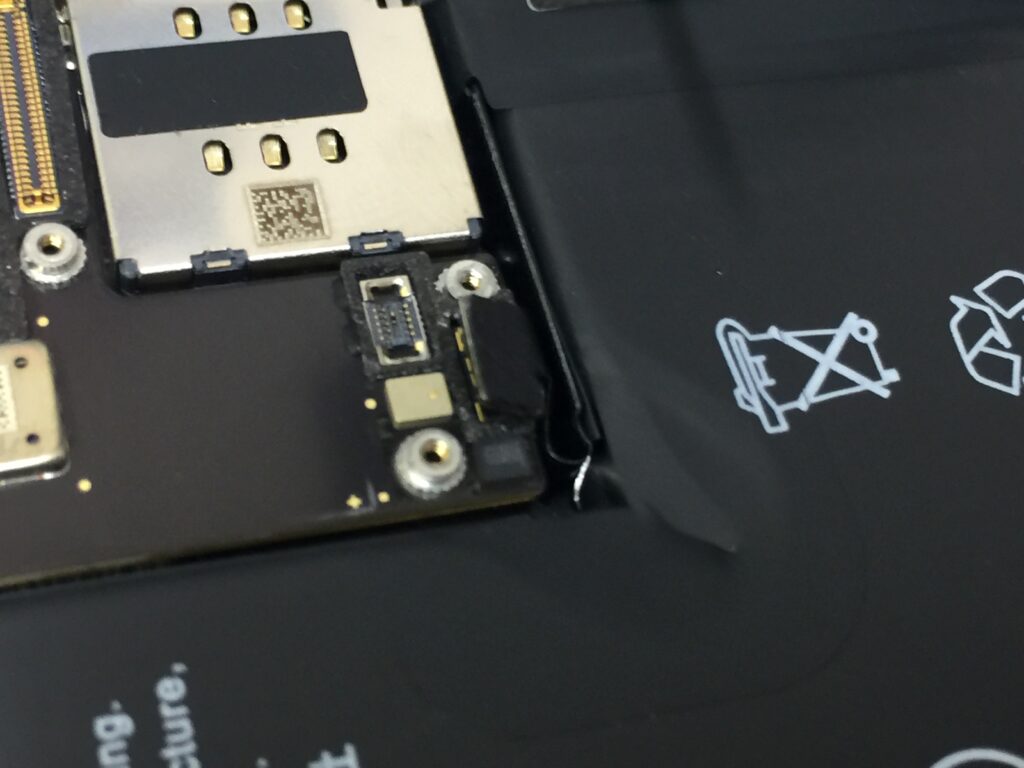
上のバッテリーコネクタ位置も合わせます。

バッテリーコネクタ位置があったらバッテリーを貼り付けて右側のコネクタを戻します。

コネクタを取り付けます。
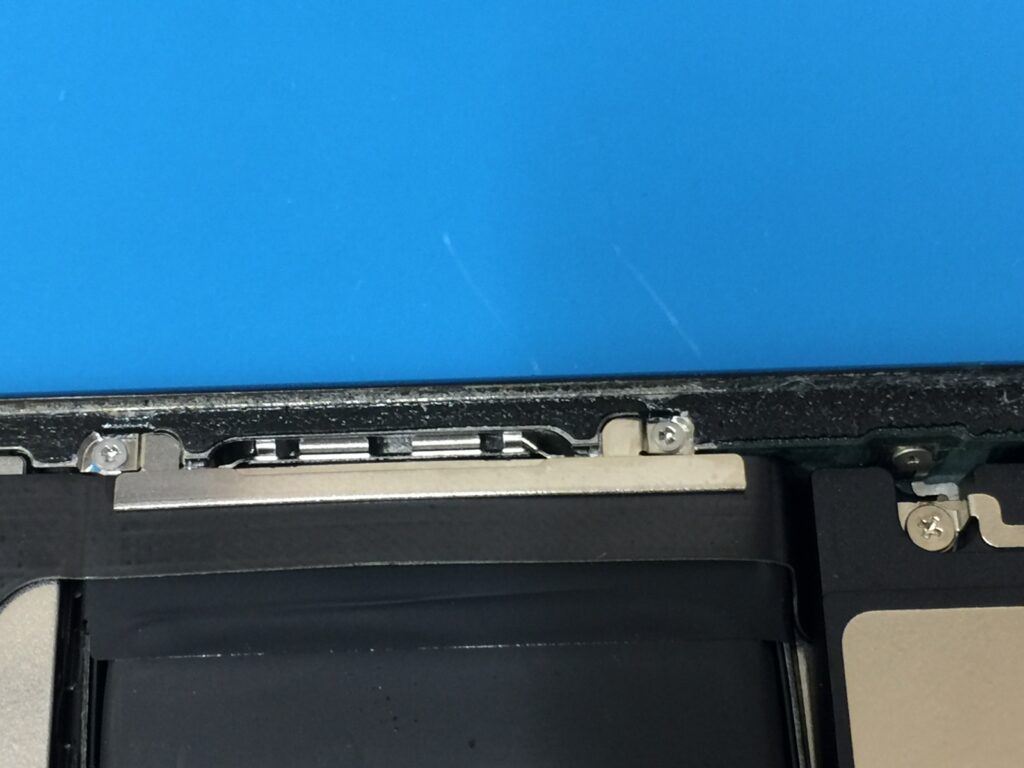
コネクタを取り付けたらケーブルを押さえるプレートを取り付けます。
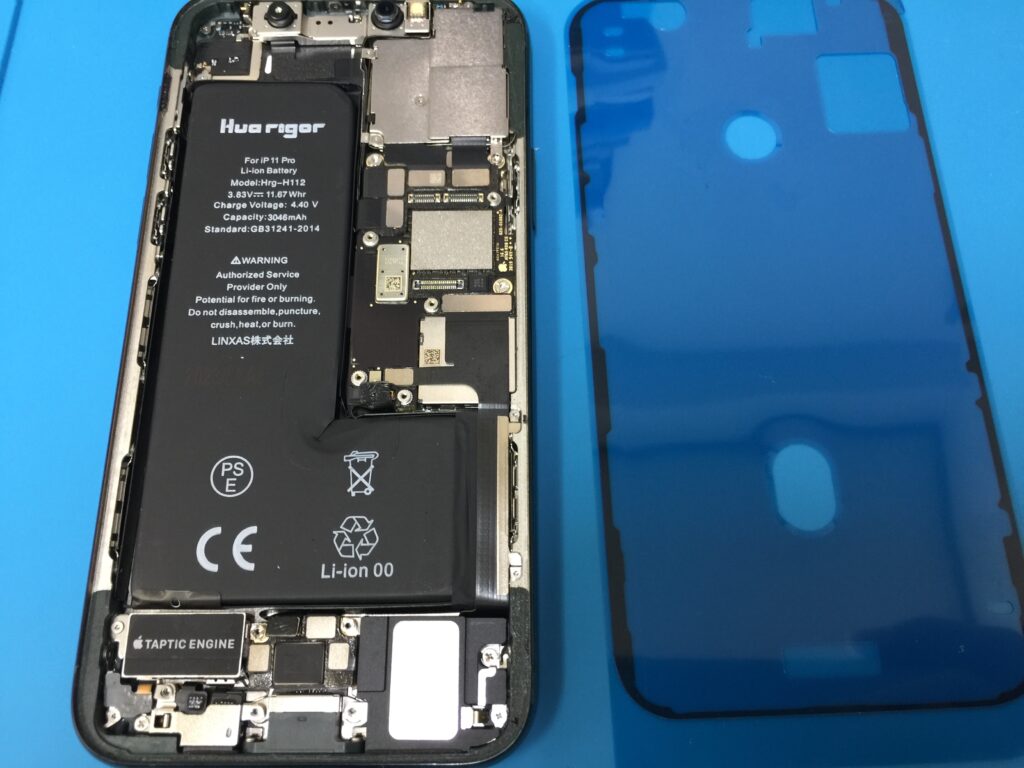
画面を取り付ける前に耐水テープを本体に貼り付けます。
動作確認を先にする場合は耐水テープはあとからになります。

画面を取り付けて動作確認をします。
動作確認で問題がなければ画面をそのまま貼り付けます。

画面は上から差し込んで上から下に順番に爪を差し込みます。

画面をネジで止めたら作業完了です。
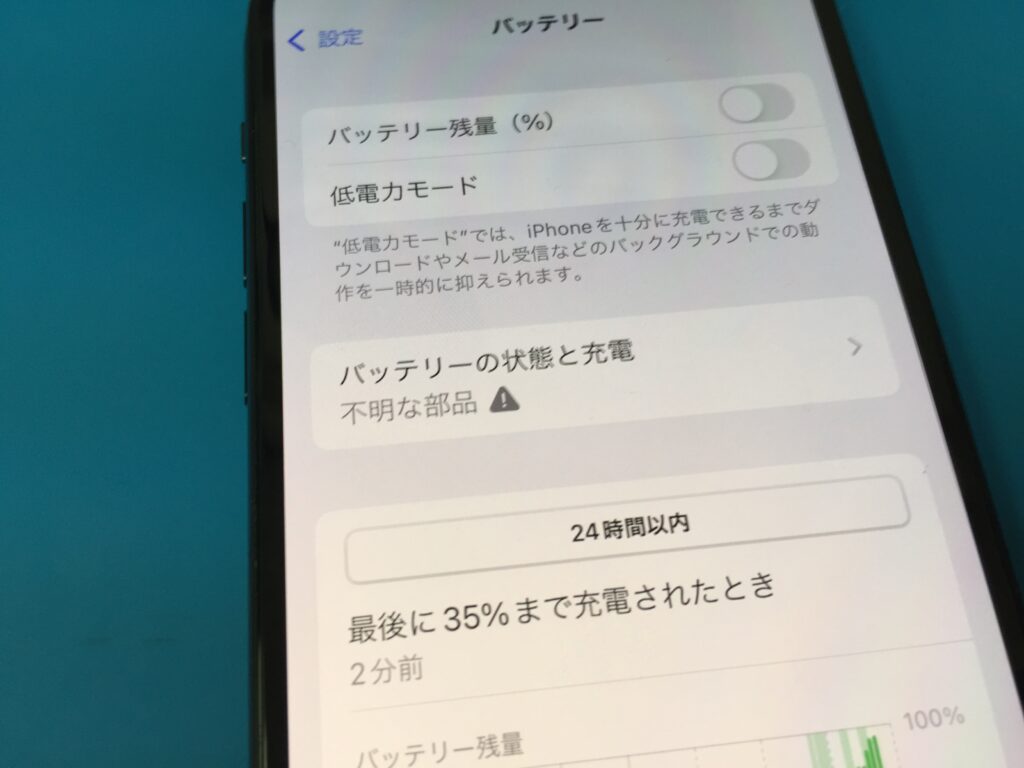
iPhoneXS以降に発売された機種はメーカーや正規店以外でバッテリーを交換すると画像のように不明な部品と表示されるようになります。
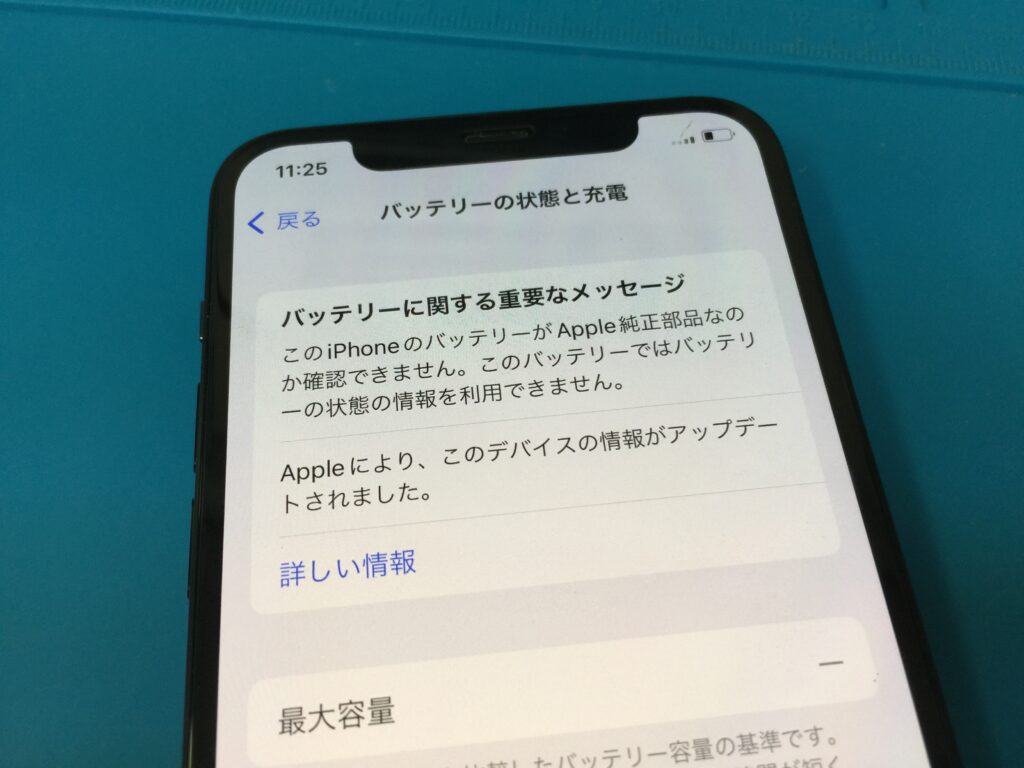
バッテリーの状態と充電をタップするとバッテリーに関する重要なメッセージが表示されてしまいます。
設定の表示が気になる時はメーカーでバッテリー交換しましょう。

設定に重要なメッセージが表示されるようになってしまいますが通常使用に問題はありません。
バッテリー残量も表示されます。
こちらのブログはご自身でのバッテリー交換や修理をおすすめするものではありません。
ご自身でバッテリー交換や修理をする際はおケガや端末故障など十分ご注意ください。
ご自身での修理はご自身の責任でお願いします。
ブログの内容も参考程度にしてください。
iOSのアップデートなどで状況が変わることがあります。















